Realizar copias de seguridad de recursos de complementos individuales compatibles con NetApp
 Sugerir cambios
Sugerir cambios


Si un recurso de complementos compatibles con NetApp individual no es parte de ningún grupo de recursos, puede realizar una copia de seguridad del recurso desde la página Recursos. Puede realizar una copia de seguridad del recurso a pedido o, si el recurso tiene una política adjunta y una programación configurada, las copias de seguridad se realizan automáticamente según la programación.
-
Debes haber creado una política de respaldo.
-
Si desea realizar una copia de seguridad de un recurso que tiene una relación SnapMirror con un almacenamiento secundario, la función de ONTAP asignada al usuario de almacenamiento debe incluir el privilegio “snapmirror all”. Sin embargo, si está utilizando el rol “vsadmin”, entonces no se requiere el privilegio “snapmirror all”.
-
En el panel de navegación izquierdo, haga clic en Recursos y luego seleccione el complemento apropiado de la lista.
-
En la página Recursos, filtre los recursos de la lista desplegable Ver según el tipo de recurso.
Hacer clic
 y luego seleccione el nombre del host y el tipo de recurso para filtrar los recursos. Luego puedes hacer clic
y luego seleccione el nombre del host y el tipo de recurso para filtrar los recursos. Luego puedes hacer clic para cerrar el panel de filtro.
para cerrar el panel de filtro. -
Haga clic en el recurso del cual desea realizar una copia de seguridad.
-
En la página Recursos, si desea utilizar un nombre personalizado, seleccione la casilla de verificación Usar formato de nombre personalizado para la copia de instantánea y luego ingrese un formato de nombre personalizado para el nombre de la instantánea.
Por ejemplo, customtext_policy_hostname o resource_hostname. De forma predeterminada, se agrega una marca de tiempo al nombre de la instantánea.
-
En la página Configuración de la aplicación, haga lo siguiente:
-
Haga clic en la flecha Copias de seguridad para configurar opciones de copia de seguridad adicionales:
Habilite la copia de seguridad del grupo de consistencia, si es necesario, y realice las siguientes tareas:
Para este campo… Haz esto… Dedique tiempo a esperar hasta que se complete la operación de instantánea del grupo de consistencia
Seleccione Urgente, Medio o Relajado para especificar el tiempo de espera para que se complete la operación de Instantánea.
Urgente = 5 segundos, Medio = 7 segundos y Relajado = 20 segundos.
Deshabilitar la sincronización de WAFL
Seleccione esta opción para evitar forzar un punto de consistencia WAFL .
+
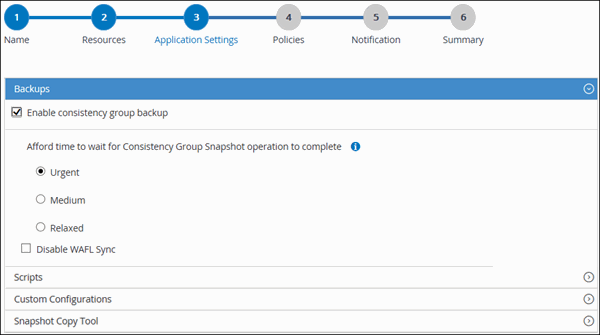
-
Haga clic en la flecha Scripts para ejecutar comandos previos y posteriores para operaciones de inactividad, instantánea y desactivación del modo inactivo. También puede ejecutar comandos previos antes de salir de la operación de copia de seguridad.
Los prescriptos y posscriptos se ejecutan en el servidor SnapCenter .
-
Haga clic en la flecha Configuraciones personalizadas y luego ingrese los pares de valores personalizados necesarios para todos los trabajos que utilicen este recurso.
-
Haga clic en la flecha Herramienta de copia de instantáneas para seleccionar la herramienta para crear instantáneas:
Si quieres… Entonces… SnapCenter para tomar una instantánea del nivel de almacenamiento
Seleccione * SnapCenter sin consistencia del sistema de archivos*.
SnapCenter para usar el complemento para Windows para poner el sistema de archivos en un estado consistente y luego tomar una instantánea
Seleccione * SnapCenter con consistencia del sistema de archivos*.
Para ingresar el comando para crear una instantánea
Seleccione Otro y luego ingrese el comando para crear una instantánea.
-
-
En la página Políticas, realice los siguientes pasos:
-
Seleccione una o más políticas de la lista desplegable.
También puede crear una política haciendo clic en  .
.
En la sección Configurar programaciones para políticas seleccionadas, se enumeran las políticas seleccionadas.
-
Hacer clic
 en la columna Configurar programaciones de la política para la que desea configurar una programación.
en la columna Configurar programaciones de la política para la que desea configurar una programación. -
En el cuadro de diálogo Agregar programaciones para la política policy_name, configure la programación y luego haga clic en Aceptar.
Donde, policy_name es el nombre de la política que ha seleccionado.
Los horarios configurados se enumeran en la columna Horarios aplicados.
-
-
En la página de Notificaciones, en la lista desplegable Preferencias de correo electrónico, seleccione los escenarios en los que desea enviar los correos electrónicos.
También debe especificar las direcciones de correo electrónico del remitente y del destinatario, y el asunto del correo electrónico. El SMTP también debe configurarse en Configuración > Configuración global.
-
Revise el resumen y luego haga clic en Finalizar.
Se muestra la página de topología de recursos.
-
Haga clic en Hacer copia de seguridad ahora.
-
En la página Copia de seguridad, realice los siguientes pasos:
-
Si ha aplicado varias políticas al recurso, en la lista desplegable Política, seleccione la política que desea utilizar para la copia de seguridad.
Si la política seleccionada para la copia de seguridad a pedido está asociada con una programación de copia de seguridad, las copias de seguridad a pedido se conservarán según la configuración de retención especificada para el tipo de programación.
-
Haga clic en Copia de seguridad.
-
-
Supervise el progreso de la operación haciendo clic en Monitor > Trabajos.
-
Inicie una sesión de conexión con el servidor SnapCenter para un usuario específico mediante el cmdlet Open-SmConnection.
Open-smconnection -SMSbaseurl https:\\snapctr.demo.netapp.com:8146\
Se muestra la solicitud de nombre de usuario y contraseña.
-
Agregue recursos mediante el cmdlet Add-SmResources.
Este ejemplo agrega recursos:
Add-SmResource -HostName 'scc55.sccore.test.com' -PluginCode 'DummyPlugin' -ResourceName QDBVOL1 -ResourceType Database -StorageFootPrint ( @{"VolumeName"="qtree_vol1_scc55_sccore_test_com";"QTREENAME"="qtreeVol1";"StorageSystem"="vserver_scauto_primary"}) -Instance QTREE1 -
Cree una política de respaldo mediante el cmdlet Add-SmPolicy.
Este ejemplo crea una nueva política de respaldo:
Add-SMPolicy -PolicyName 'test2' -PolicyType 'Backup' -PluginPolicyType DummyPlugin -description 'testPolicy'
-
Agregue un nuevo grupo de recursos a SnapCenter mediante el cmdlet Add-SmResourceGroup.
Este ejemplo crea un nuevo grupo de recursos con la política y los recursos especificados:
Add-SmResourceGroup -ResourceGroupName 'Verify_Backup_on_Multiple_Qtree_different_vserver_windows' -Resources @(@{"Host"="scc55.sccore.test.com";"Uid"="QTREE2";"PluginName"="DummyPlugin"},@{"Host"="scc55.sccore.test.com";"Uid"="QTREE";"PluginName"="DummyPlugin"}) -Policies test2 -plugincode 'DummyPlugin' -usesnapcenterwithoutfilesystemconsistency -
Inicie un nuevo trabajo de respaldo mediante el cmdlet New-SmBackup.
New-SMBackup -DatasetName Verify_Backup_on_Multiple_Qtree_different_vserver_windows -Policy test2
-
Vea el estado del trabajo de respaldo mediante el cmdlet Get-SmBackupReport.
Este ejemplo muestra un informe de resumen de trabajos de todos los trabajos que se ejecutaron en la fecha especificada:
Get-SmBackupReport -JobId 149 BackedUpObjects : {QTREE2, QTREE} FailedObjects : {} IsScheduled : False HasMetadata : False SmBackupId : 1 SmJobId : 149 StartDateTime : 1/15/2024 1:35:17 AM EndDateTime : 1/15/2024 1:36:19 AM Duration : 00:01:02.4265750 CreatedDateTime : 1/15/2024 1:35:51 AM Status : Completed ProtectionGroupName : Verify_Backup_on_Multiple_Qtree_different_vserver_windows SmProtectionGroupId : 1 PolicyName : test2 SmPolicyId : 4 BackupName : Verify_Backup_on_Multiple_Qtree_different_vserver_windows_scc55_01-15-2024_01.35.17.4467 VerificationStatus : NotApplicable VerificationStatuses : SmJobError : BackupType : SCC_BACKUP CatalogingStatus : NotApplicable CatalogingStatuses : ReportDataCreatedDateTime : PluginCode : SCC PluginName : DummyPlugin PluginDisplayName : DummyPlugin JobTypeId : JobHost : scc55.sccore.test.com



